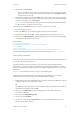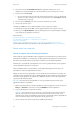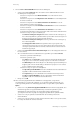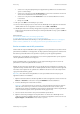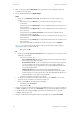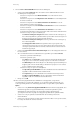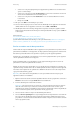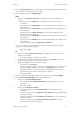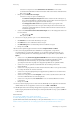Operation Manual
Aan de slag WorkCentre
®
5945/5955
Handleiding voor de gebruiker 57
5. Selecteer Papier/aflevering in het selectiemenu Xerox-toepassingen. Dit is meestal het actieve
gedeelte wanneer de printerdriver wordt geopend.
6. Selecteer Fax in het keuzemenu Opdrachttype.
Ofwel
•Klik op de toets Ontvanger toevoegen om handmatig een nieuwe ontvanger toe te
voegen.
- Selecteer het invoervak Naam en voer de naam van de ontvanger in via het
toetsenbord.
- Selecteer het invoervak Faxnummer en voer het faxnummer van de ontvanger in via
het toetsenbord.
- Selecteer het invoervak Organisatie en voer de bedrijfsnaam van de ontvanger in via
het toetsenbord.
- Selecteer het invoervak Telefoonnummer en voer het telefoonnummer van de
ontvanger in via het toetsenbord.
- Selecteer het invoervak E-mailadres en voer het e-mailadres van de ontvanger in via
het toetsenbord.
- Selecteer het invoervak Mailbox en voer het mailboxnummer van de ontvanger in via
het toetsenbord.
- Schakel zo nodig het selectievakje Opslaan in adresboek in.
Opmerking: De gegevens van de ontvanger worden op de harde schijf van uw computer
opgeslagen, in uw persoonlijke adresboek.
-Klik op de toets OK.
Of
•Klik op de toets Toevoegen uit adresboek om een ontvanger toe te voegen die in het
adresboek is opgeslagen.
- Selecteer de gewenste contactpersoon in de lijst.
• Als de lijst met contactpersonen lang is, klikt u in het invoervak Zoeken... en voert u de
gegevens van de contactpersoon in via het toetsenbord.
•Klik op de toets OK om de zoekresultaten te bekijken.
- Selecteer de toets Toevoegen.
- Selecteer zo nodig meer dan een ontvanger in de lijst Ontvangers, door op de eerste
ontvanger te klikken, de Ctrl-toets op een pc of de Command-toets op een Mac
ingedrukt te houden en zo op alle alle andere ontvangers klikken. Laat de Ctrl- of
Command-toets los als u alle ontvangers hebt geselecteerd.
-Klik op de toets OK.
7. Als u een voorblad aan uw faxopdracht wilt toevoegen, klikt u op het tabblad Voorblad.
8. Selecteer Een voorblad afdrukken in het menu Voorbladopties.
•Klik op het toets Voorbladaantekeningen.
-Klik op het invoervak Voorbladaantekeningen en voer uw opmerking in via het
toetsenbord.
-Klik op de toets OK.
•Klik op de toets Informatie afzender.
- Selecteer zo nodig het invoervak Naam afzender en voer uw naam in via het
toetsenbord.
- Selecteer zo nodig het invoervak Organisatie van afzender en voer uw bedrijfsnaam
in via het toetsenbord.
- Selecteer zo nodig het invoervak E-mailadres van afzender en voer uw e-mailadres in
via het toetsenbord.
- Selecteer zo nodig het invoervak Telefoonnummer van afzender en voer uw
telefoonnummer in via het toetsenbord.